
7 практических способов без проблем перенести iPod на iPhone

iPod touch чрезвычайно популярен среди предпринимателей как удобный инструмент, позволяющий быть в курсе новостей и электронной почты. Но одним недостатком является то, что вы можете получить доступ к Интернету только через Wi-Fi на iPod. Между тем, iPhone предлагает вам все необходимые функции, а также возможность отвечать на сообщения и совершать телефонные звонки. В результате многие люди склонны переносить iPod на iPhone для более удобного использования.
Если вы сейчас раздумываете, как перенести данные с iPod на iPhone, эта статья вас не разочарует. Все возможные решения наверняка удовлетворят ваши разнообразные потребности в синхронизации iPod touch с iPhone.

Способ 1. Как перенести iPod на iPhone через iPod на iPhone Transfer (опция в один клик)
Способ 2. Как перенести данные с iPod Touch на iPhone через iTunes или Finder
Способ 3. Как перенести изображения с iPod на iPhone с помощью iCloud
Способ 4. Как перенести данные с iPod на iPhone с помощью быстрого запуска
Способ 5. Как перенести музыку с iPod на iPhone с помощью Apple Music
Способ 6. Как синхронизировать iPod с iPhone с помощью AirDrop
Способ 7. Как переместить изображения с iPod на iPhone с помощью приложения Wireless Transfer
iPod to iPhone Transfer — это способ синхронизации iPod touch с iPhone одним щелчком мыши. Благодаря поддержке iOS 15 вы можете свободно переносить фотографии, музыку, плейлисты, фильмы, телепередачи, музыкальные клипы, подкасты, мелодии звонка, аудиокниги, голосовые заметки и iTunes U с iPod touch на iPhone, не беспокоясь о проблемах совместимости. Кроме того, он также синхронизирует файлы между устройствами Android , а также между устройствами iOS и Android .
Ключевые особенности передачи данных с iPod на iPhone:
* Синхронизируйте iPod touch с iPhone, включая фотографии, музыку, фильмы, мелодии звонка, музыкальные клипы, телешоу, плейлисты, голосовые заметки, аудиокниги, подкасты, iTunes U и т. д.
* Перенос контактов, фотографий, видео и аудиофайлов с iOS на Android , Android на iOS и с Android на Android .
* Автоматически конвертировать медиафайлы в совместимые с iPhone.
* Операция в один клик.
* Сохраняйте исходный формат и качество данных.
* Работайте с последней версией iOS 15, например iPhone 14 Pro Max/14 Pro/14/13 Pro/13/12 Pro/12/12 mini/SE/11 Pro Max/11 Pro/11, iPod touch 7/6/ 5/4 и т. д.
Как перенести фотографии с iPod touch на iPhone в один клик?
1. После установки программного обеспечения на компьютер подключите iPod touch и iPhone к компьютеру с помощью двух рабочих USB-кабелей. Затем подождите, пока программа автоматически обнаружит ваши iDevices.

2. После обнаружения под изображениями устройства отобразится надпись «Подключено» . Убедитесь, что исходное и целевое устройства находятся в правильных положениях. При необходимости нажмите кнопку «Переключить», чтобы переключить их.

3. Проверьте фотографии в таблице и нажмите кнопку «Начать копирование», чтобы перенести iPod на iPhone.
Дальнейшее чтение:
Как перенести песни с iPhone на iPhone с помощью AirDrop? (Шаг за шагом)
Как перенести музыку с iPad на iPod? (Простой и надежный)
iTunes или Finder — основной метод для многих пользователей iOS . Вы можете синхронизировать iPod touch с iPhone с помощью iTunes, если не возражаете против потери данных.
Чтобы перенести данные на новый iPhone после настройки:
1. Подключите iPod к компьютеру и запустите iTunes вручную, если он не открывается.
2. В окне iTunes выберите «Файл» > «Устройства» > «Перенести покупки с iPod» .
3. Подключите iPhone к компьютеру. После подключения коснитесь значка iPhone в левом верхнем углу и нажмите «Музыка» слева.
4. Установите флажок «Синхронизировать музыку» > «Применить» , чтобы синхронизировать музыку iPod с вашим iPhone.

Теплые советы:
Помимо iTunes, некоторые люди также используют iCloud для передачи данных с iPod на iPhone. Аналогично, этот способ также приведет к потере данных на целевом iPhone. Если вы все еще доверяете iCloud, начните со следующих шагов.
Как перенести фотографии с iPod на iPhone через iCloud?
1. Откройте «Настройки» > коснитесь своего имени > iCloud и включите контент, который вы хотите синхронизировать, на своем iPod touch.
2. Когда обновится время последнего резервного копирования, настройте свой iPhone в качестве нового устройства и коснитесь параметра «Восстановить из резервной копии iCloud» , когда доберетесь до экрана «Приложения и данные» .
3. Войдите в систему с тем же Apple ID, который вы используете на iPod, и выберите последний файл резервной копии для восстановления.
4. Нажмите кнопку «Восстановить» .

В качестве функции автоматической настройки в iOS 11 и более поздних версиях Quick Start позволяет быстро передавать данные между двумя устройствами iOS под управлением iOS 12.4 или более поздней версии. Если ваш iPod и iPhone соответствуют требованиям, вы можете начать синхронизацию между устройствами с помощью быстрого запуска во время установки.
Чтобы перенести песни с iPod на iPhone напрямую:
1. Включите оба iDevice и поднесите их близко. Когда на iPod появится экран быстрого запуска, убедитесь, что вы хотите использовать Apple ID, и нажмите кнопку «Продолжить» . Далее дождитесь появления анимации на iPhone.
2. После отображения анимации поднесите iPod к iPhone и отцентрируйте анимацию в видоискателе, пока она не напомнит «Завершить на iPhone» . ( Примечание. Если вы не можете использовать камеру iPod, выберите вариант «Аутентификация вручную» и следуйте инструкциям на экране.) При появлении запроса введите код доступа iPod на своем iPhone.
3. Настройте Face ID или Touch ID на своем iPhone, следуя каталогу. После этого нажмите кнопку «Начать передачу» , чтобы перенести iPod на iPhone. Обратите внимание, что вам может потребоваться ввести пароль Apple ID в течение всего процесса.

Предположим, вы подписались на Apple Music. В этом случае включение опции «Синхронизировать библиотеку» на обоих устройствах iDevices, которые используют один и тот же Apple ID, позволяет синхронизировать музыку с iPod touch на iPhone за считанные минуты.
Вот шаги:
1. Откройте «Настройки iPod» > «Музыка» > включите « Музыкальную библиотеку iCloud» или «Синхронизировать библиотеку» .
2. Повторите шаг 1 на своем iPhone.
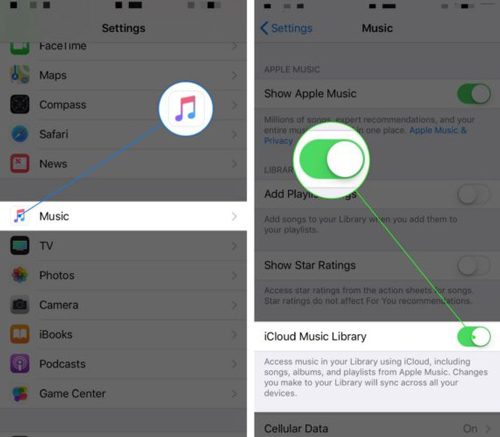
Советы: Нажмите здесь, чтобы узнать больше о способах переноса музыки с iPod на iPhone .
Вы также можете перенести iPod на iPhone через AirDrop. Чтобы перенести данные на новый iPhone после настройки:
1. Включите AirDrop , Bluetooth и Wi-Fi на iPod и iPhone.
2. Откройте приложение «Музыка» на iPod, выберите песню, которую хотите передать, и щелкните трехточечный значок .
3. Выберите в меню опцию «Поделиться песней» , выберите «AirDrop» , а затем выберите iPhone для отправки музыки.

Wireless Transfer App — бесплатное приложение, которое позволяет переносить фотографии и видео с iPod на iPhone через Wi-Fi. Приложение простое в использовании. После установки на оба устройства вы можете начать передачу напрямую.
Как перенести фотографии с iPod на iPhone?
1. Установите приложение беспроводной передачи на свой iPod и iPhone и после этого подключите два устройства к одной сети Wi-Fi.
2. Запустите приложение на обоих устройствах. После этого нажмите кнопку «Отправить» на iPod, выберите нужные фотографии или видео для передачи и отправьте выбранные файлы на iPhone.
3. На вашем iPhone нажмите кнопку «Получить» . Тем временем коснитесь имени iPod на своем iPhone и выберите место для сохранения медиафайлов. На следующем экране нажмите кнопку «Загрузить» , чтобы начать синхронизацию изображений iPod с iPhone.

Какой из них вы предпочитаете после прочтения приведенного выше руководства? На мой взгляд, лучше всего перенести iPod на iPhone, поскольку эта операция выполняется легко и быстро. Кроме того, он автоматически преобразует медиаформат iPod для работы с iPhone. Хотя мы также представляем вам другие шесть доступных способов, они несколько громоздки и отнимают много времени.
Таким образом, я рекомендую вам попробовать iPod to iPhone Transfer. Если у вас есть другие осуществимые идеи, пожалуйста, прокомментируйте ниже.
Похожие статьи:
Как перенести приложения со старого iPod nano/Shuffle на новый iPod touch?
3 способа без проблем перенести музыку с iPod на Mac
10 лучших программ для переноса файлов с iPod для без проблем переноса файлов с iPod на ПК
Как перенести музыку с iPod на iPod? (Обязательно прочтите)
Как перенести музыку с iPod на Android ? (обновлено в 2023 г.)
Как перенести музыку с Android на iPod в 2023 году? (3 эффективных способа)





